Mac 版 Logic Pro 使用手册
- 欢迎使用
-
- 触控栏快捷键
-
-
- 录音室钢琴
- 词汇表
- 版权

Mac 版 Logic Pro 中的环绕声声像器参数
Mac 版 Logic Pro 中的环绕声声像器提供了将源信号放在环绕声场中的控制。
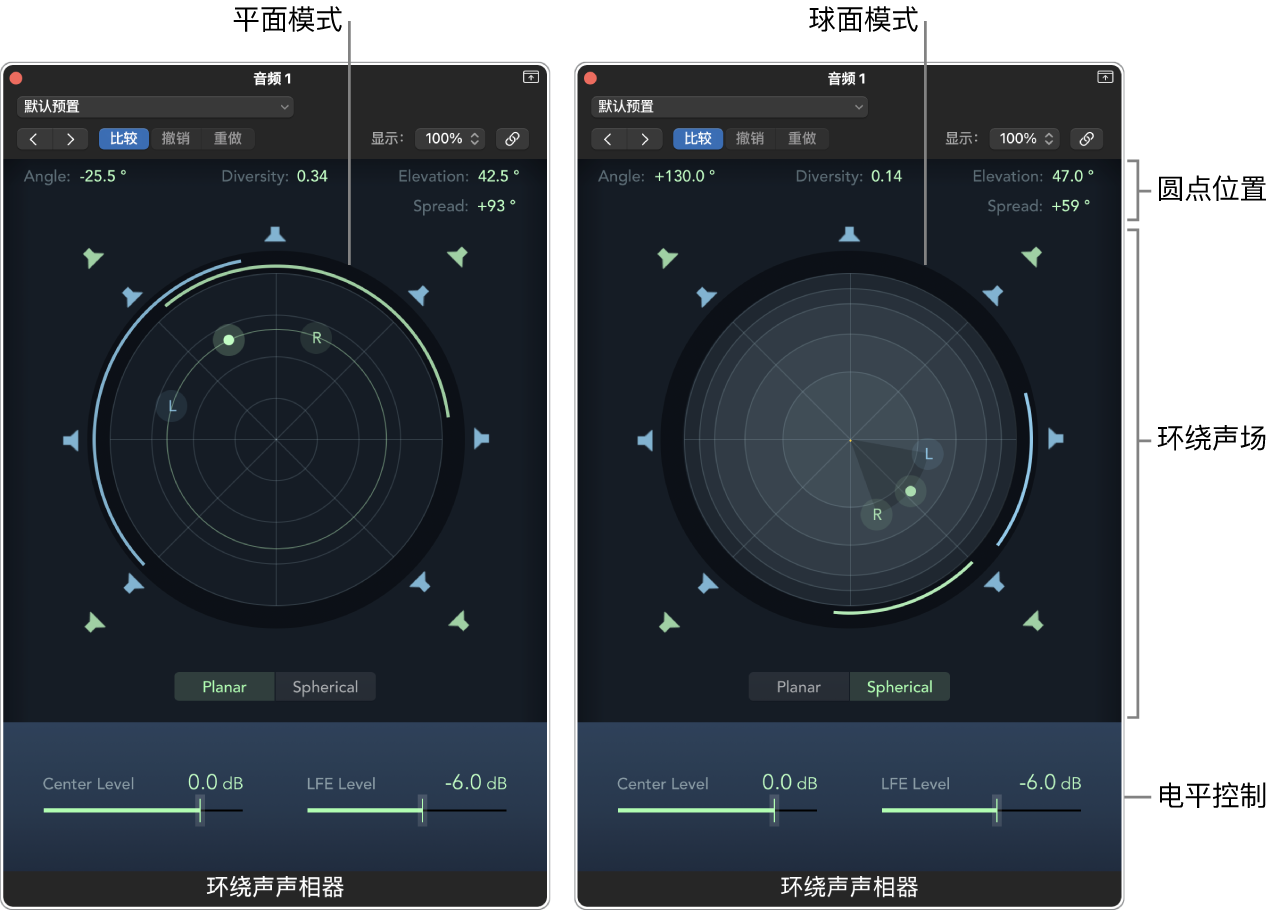
环绕声场
由四个同心圆组成的一个圆形网格,分为八个 45 度的部分,代表俯视的环绕声场,其中聆听者位于中央并面向前方。
使用带有顶部通道的环绕声格式时,你可以选择“平面”或“球面”这两种模式的其中一种。每种模式提供不同的可视化环绕声场,这也会在你四处移动圆点时产生不同的信号分布。
平面:一个平面圆形显示仅相对于左、右、前和后位置的声像位置。这是不带高度通道的环绕声格式的默认显示模式。
【注】将圆点移至中央会将远近增加到最大值 1。源信号现会通过所有扬声器播放。在带有高度通道的环绕声格式中,声音还会通过高度扬声器播放,即使“高度”值设为 0。
球面:一个代表俯视的圆顶形状的圆形还可指示声源的高度位置。
【注】将圆点移至中央会将高度值增加到最大 90°。源信号现会通过所有高度扬声器播放,但不会通过任何双耳高度扬声器播放。
扬声器图标
一些扬声器图标分布在圆形网格周围。每个扬声器代表一个输出通道,如左 (L)、中 (C)、右 (R) 或左环绕 (Ls)。蓝色扬声器代表双耳高度通道,绿色扬声器代表顶部通道。扬声器图标的个数及其位置由“音频”项目设置中所选的环绕声格式确定。请参阅环绕声格式概览。
点按扬声器以打开(实心)或关闭(空心)相应的输出通道。然后此信号会被分配到剩余的扬声器通道,从而更改环绕声输出格式。关闭环绕声平衡器上的扬声器图标只会使该扬声器通道静音,而不会更改环绕声输出格式。
【注】超低音声道无对应的扬声器图标。
中置和超低音声道音量补偿
你可以对中置声道和超低音声道应用音量补偿(范围从 +6 dB 到 -82 dB),或将其完全静音。拖移滑块或栏以调整音量(按住 Shift 键拖移以获得更高精度),或者连按栏并输入数值。
“中置声道音量”滑块: 调整中置声道的音量。如果中央扬声器图标已关闭,这些控制将停用。
“超低音声道音量”滑块: 调整超低音声道的音量。由于超低音声道输出通常被发送至低音炮,因此缩写 LFE 表示低频增强或低频效果。
【提示】如果只想让低频信号到达超低音声道,可将多倍单声道模式下的通道均衡器插入环绕声主通道条。请使用此方法控制超低音声道(或低音炮)输出。大多数环绕声 App 所采用的标准低通截频频率为 120 Hz。请参阅配置多倍单声道效果。
显示远近和角度的声像圆点
声像圆点是环绕声场中的圆点,代表对应通道条上声源相对于聆听位置(环绕声场中央)的位置。拖移声像圆点以放置声源,从而确定信号发送。将圆点移向扬声器图标会增大发送到该输出通道的音量。
如果输入格式为单声道或立体声,环绕声场的圆形网格周围会有一个深色圆环,并显示可从圆点延伸为 360 度整圆的绿色线条。它与声像圆点的位置相对应,并显示角度(360 度环绕声场中的位置)和远近。如果将声像圆点直接放在扬声器图标处,则远近为 0,意味着声源仅发送到该扬声器通道。将圆点移向中央时,外圈环会扩大,指示声源发送到的其他扬声器通道。
你可以使用以下功能修改蓝色圆点的移动:
按住 Command 键移动圆点以锁定远近值。
按住 Control 和 Command 键移动圆点以锁定角度值。
按住 Option 键点按绿色圆点以还原角度和远近值。
【注】立体声通道条显示两个圆环,分别用于声源的左通道(蓝色)和右通道(绿色)。
数值
除了移动声像圆点,你还可以通过拖移栏或者连按栏并输入数值来调整以下参数的数值。圆点的位置会随之变化。
角度: 更改圆点在圆中的位置,从而更改声源在环绕声场中相对于聆听位置的位置。
远近: 值为 0 时,声像圆点位于外圈环上,且声源仅发送到该扬声器通道(或者两个相邻的扬声器)。增加值会将声源发送到由外圈环指示的更多相邻扬声器。最大值为 1,也称为超级单声道,此时声源通过所有扬声器播放。
量: 如果通道条的格式为环绕声,则显示“量”参数而非“远近”参数。增加默认的 0.00 值(未修改的环绕声信号)会将圆盘朝扬声器移动(取决于角度值),从而减小相反扬声器通道的信号电平。
高度: 在双耳高度扬声器通道 (0°) 和高度扬声器通道 (90°) 之间调整声源的位置。该参数仅在当前环绕声格式带有高度扬声器时可用。
【注】必须选择“球面”按钮才能获得高度位置的可视化表示。
展开: 此参数仅在通道条格式为立体声时可用。它确定了左右通道之间分开的距离(类似于立体声宽度)。值为 0° 会将两个通道折叠进单声道中;90° 是左右扬声器之间的典型立体声展开。最大值 180° 会将立体声信号以 0° 角度放入中左和中右通道。负值代表左右通道交换。
“分离”参数
环绕声声像器显示“分离开/关”按钮 ![]() 并带有三个参数。这些控制不适用于环绕声通道条,选择了带有高度通道的环绕声格式时也不适用。“分离”按钮打开时,这三个参数变为活跃,并且一个橙色的分离框会显示在环绕声场中。
并带有三个参数。这些控制不适用于环绕声通道条,选择了带有高度通道的环绕声格式时也不适用。“分离”按钮打开时,这三个参数变为活跃,并且一个橙色的分离框会显示在环绕声场中。
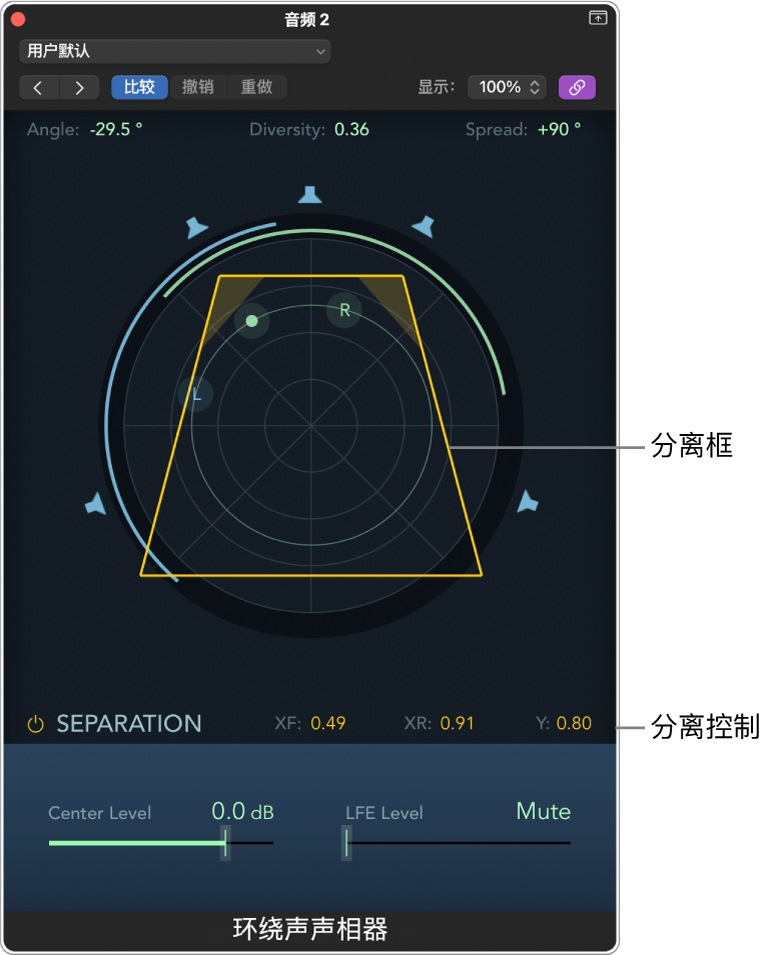
拖移此分离框的边角以更改其形状,或编辑其对应的数值。当你将这些参数从其默认值 1.00 减小时,分离框也会在环绕声场中发生变化(变为梯形或矩形),直观地显示了这些值的变化是如何影响环绕声声像处理的。按住 Option 键点按每个参数的值栏来将其还原为其默认值。
分离类似于扬声器组合之间的交叉馈送。例如,左右输出通道之间的分离值为最大值 1 时,发送到左输出通道的信号仅会通过左扬声器播放,发送到右输出通道的信号仅会通过右扬声器播放。减小分离值会将信号从原始输出通道展开至对面的扬声器通道。分离值为 0 时,独立发送到左右输出通道的信号会在两个扬声器上均等播放。
分离 XF:应用于左右(前端)通道。将 XF 值从 1.00 降至 0.00 会将右信号混音到左通道,反之亦然,直到两个通道都输出相同信号为止。
分离 XR:应用于左右环绕(后端)通道。将 XR 值从 1.00 降至 0.00 会将右环绕声信号混音到左环绕声通道,反之亦然,直到两个通道都输出相同信号为止。
分离 Y:影响前后通道(聆听位置的前后方)的混音关系。它可以混音左/左环绕和右/右环绕通道。Y 值设为 0.00 时,前后通道会输出相同信号。
【注】在 7.1 ITU 环绕声格式中,中左和中右的分离由前后通道的平均分离值决定。
旧有控制
以下选项仅出现在以环绕声混音且在 Logic Pro v8.x 至 9.1.6 版本中存储的项目中。
“音量补偿”弹出式菜单:选择立体声到环绕声通道和单声道到环绕声通道的环绕声声像法则。
扬声器的单位增益:单声道到环绕声通道和立体声到环绕声通道的默认设置。所有新项目和从 Logic Pro 9.1.7 或更高版本中导入的项目都遵循此声像法则。
立体声输出的单声道信号按照 X dB 增益量移到最左端与通过单声道到环绕声声像器移到最左端的表现一样。立体声信号按照 X dB 增益量移到最左端和最右端与通过立体声到环绕声声像器移到最左端和最右端的表现一样。
中点的单位增益:这是 Logic Pro 9.1.4 到 9.1.6 版本所用的默认设置。从这些 Logic Pro 版本中导入的项目将采用旧有声像法则。你可以从对话框或该弹出式菜单中选取不同的声像法则。
旧有(Logic 9.1.4 之前):这是 Logic Pro 8.x 到 9.1.3 版本所用的默认设置。从这些 Logic Pro 版本中导入的项目将采用旧有声像法则。你可以从对话框或该弹出式菜单中选取不同的声像法则。